Render Studios
![]()
Disponible uniquement pour.
Cette application Onshape Render Studio permet de créer des scènes photoréalistes à partir de studios de pièces ou d'assemblages importés. Utilisez des scènes pour tester l'apparence et les matériaux des modèles, les configurations d'éclairage et de caméra, ainsi que les environnements. Exportez des scènes sous forme d'images au format .jpg ou .png pour commercialiser des conceptions rendues.
Une fois importé via le menu de l'onglet Document, un onglet Render Studio est créé dans lequel les pièces, les ateliers de pièces et les assemblages sont insérés dans une scène de Render Studio. Créez autant d'onglets Render Studio que nécessaire. Chaque onglet contient une scène unique. Les scènes peuvent être mises à jour car elles sont liées aux pièces, ateliers des pièces et assemblages correspondants. Les mises à jour du modèle ou de l'assemblage peuvent être mises à jour dans la scène.
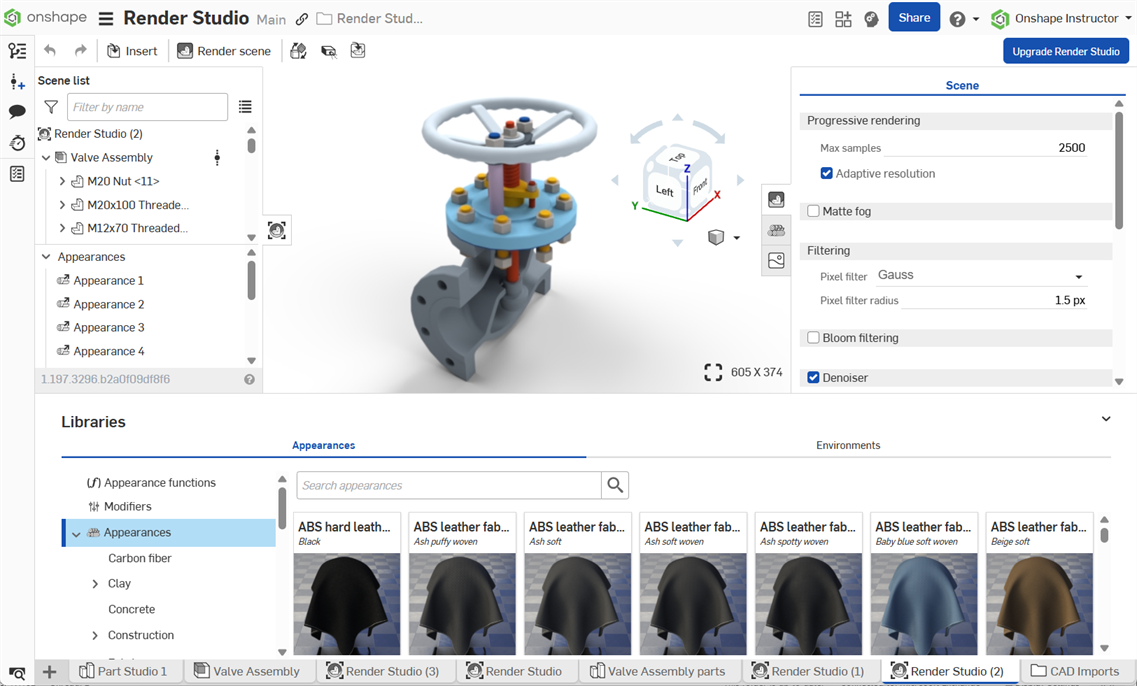
Onglets bêta de Render Studio (anciens)
Les onglets bêta de Render Studio créés avant la release officielle de Render Studio en 1.181 ont été supprimés le 28 février 2025. Seule la sortie du rendu créée à partir de ces onglets sera conservée.
-
Tous les onglets bêta de Render Studio sont désormais supprimés et irrécupérables :
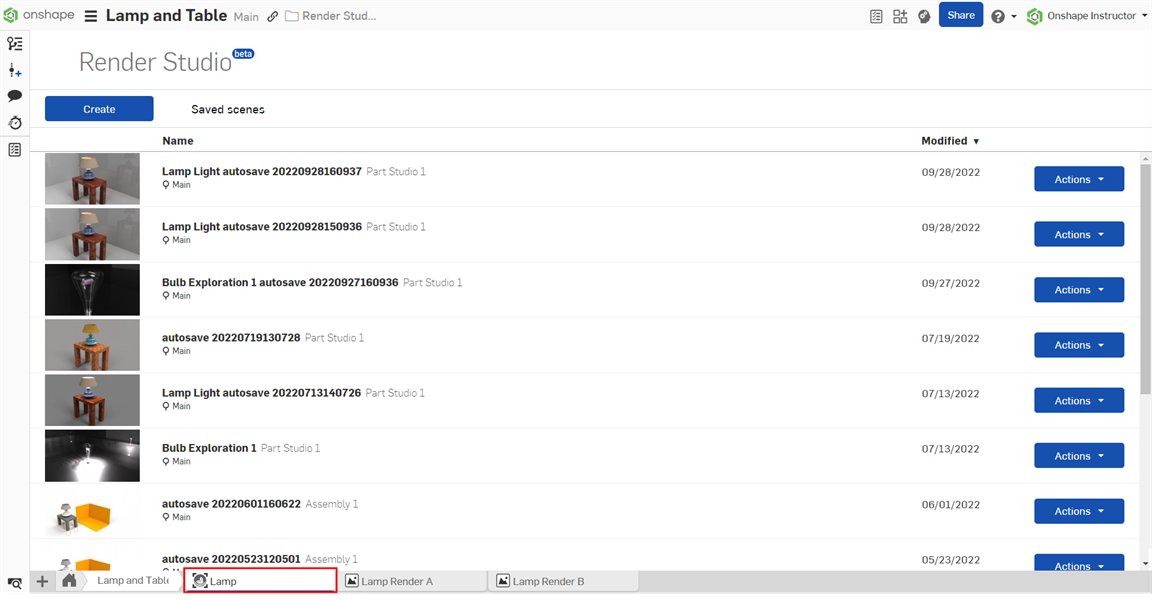
-
Toutes les images rendues créées à partir de ces onglets bêta de Render Studio n'ont pas été supprimées et restent dans leurs propres onglets :
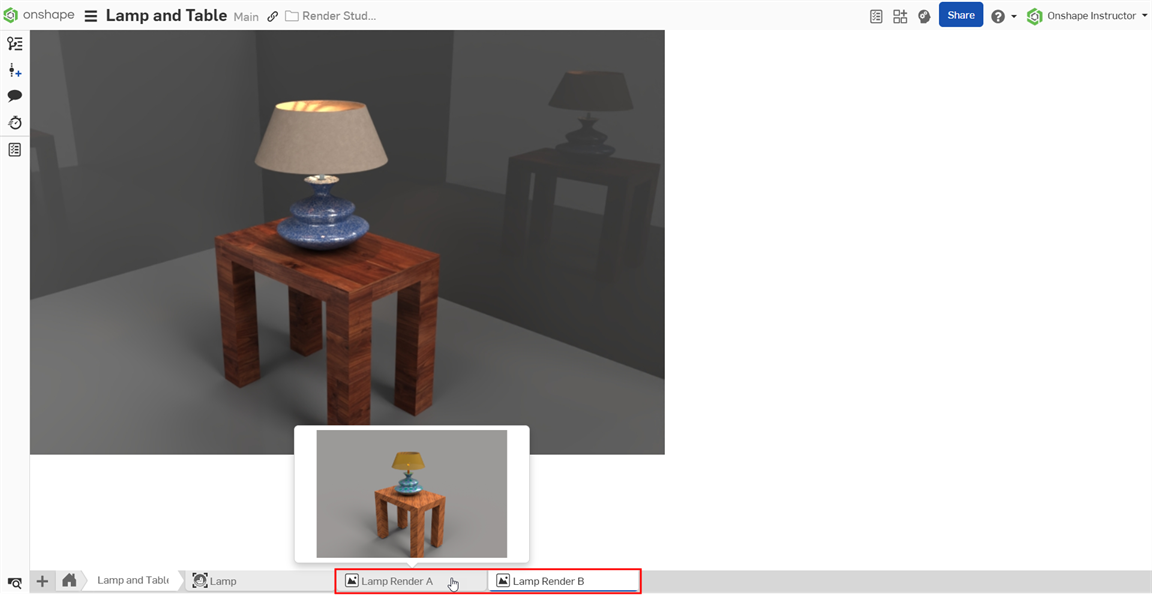
Raccourcis clavier
Outre les raccourcis clavier du tableau ci-dessous, Onshape propose plusieurs raccourcis pour parcourir le modèle dans la zone graphique. Voir Navigation dans les vues.
| Raccourci | Action |
|---|---|
| ESC | Annuler |
| espace | Annuler la sélection |
| supprimer | Supprimer la sélection |
| ctrl+c, cmd+c | Copier l'apparence |
| ctrl+u, cmd+u | Contacter l'Assistance |
| ctrl+v, cmd+v | Coller l'apparence |
| ctrl+z, cmd+z | Annuler la modification |
| ctrl+y, ctrl+cmd+z | Rétablir la modification |
| alt+t | Ouvrir le gestionnaire d'onglets |
| y | Masquer les pièces sélectionnées |
| maj+i | Isoler |
| maj+y | Afficher les pièces sélectionnées |
| maj+1 | Vue de face |
| maj+5 | Vue de dessus |
| maj+3 | Vue de gauche |
| maj+4 | Vue de droite |
| maj+5 | Vue de dessus |
| maj+6 | Vue de dessous |
| maj+7 | Vue isométrique |
| maj+n | Renommer la sélection |
| maj+v | Vue nommée |
| maj+x | Vue en coupe |
| maj+z | Zoom avant |
| z | Zoom arrière |
| f | Zoomer pour ajuster |
| w | Zoomer sur la fenêtre |
| ` | Sélectionner autre |
Menu contextuel de Render Studio
Cliquez avec le bouton droit sur un onglet Render Studio pour accéder au menu contextuel :
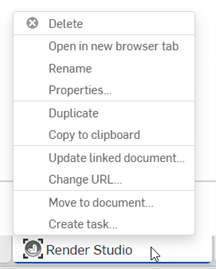
- Supprimer - Supprimez le Render Studio (ou tout onglet), même s'il est actif. Le dernier onglet restant ne peut pas être supprimé.
- Ouvrir dans un nouvel onglet de navigateur - Ouvre l'onglet Render Studio actuel dans un nouvel onglet de navigateur. Une notification s'ouvre expliquant qu'un seul utilisateur peut ouvrir l'onglet Render Studio à la fois. Cliquez sur Ouvrir pour continuer :
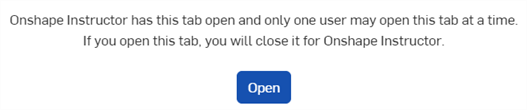
- Renommer - Accédez à la boîte de dialogue pour renommer ce Render Studio.
- Propriétés : Accès à la boîte de dialogue pour fournir des informations sur Render Studio. Dans la boîte de dialogue Propriétés, fournissez des métadonnées pour l'ensemble de Render Studio. Les propriétés grisées (inactives) sont définies et renseignées via les propriétés de la société dans la gestion des comptes. Consultez la section Paramètres de la société/de l'entreprise > Propriétés/Propriétés personnalisées pour plus d'informations.
- Dupliquer : - Duplique l'onglet Render Studio dans le document actuel.
- Copier dans le presse-papiers - Copie l'onglet Render Studio dans le presse-papiers. Il peut ensuite être collé dans un nouveau document ou un autre document.
- Mettre à jour le document lié - Ouvre la boîte de dialogue du gestionnaire de références dans laquelle vous pouvez sélectionner une version plus récente du document auquel Render Studio est lié.
- Déplacer vers le document - Déplace l'onglet actuel vers un nouveau document ou un autre document. Consultez la section Déplacer des onglets vers d'autres documents.
- Créer une tâche - Ouvre la boîte de dialogue Créer une tâche dans laquelle vous pouvez attribuer une tâche à un membre de votre société/entreprise. Consultez la section Actions pour plus d'informations.
Passer à un plan Gratuit ou Standard
Lorsque vous passez d'un plan Pro ou Enterprise à un plan Gratuit ou Standard, les onglets Render Studio ne sont pas supprimés mais sont inaccessibles.